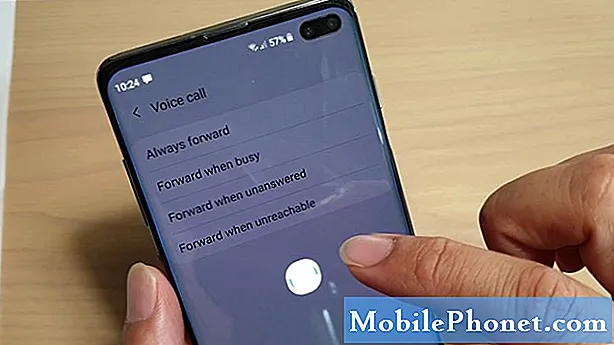المحتوى
عندما يتعلق الأمر بالموسيقى ، فإن Spotify هو تطبيقي المفضل ؛ لقد قمت بالفعل بتنزيل آلاف المقطوعات الموسيقية بمثل هذا المبلغ الصغير كل شهر. بينما يتم صيانة التطبيق بشكل جيد ويتم تحديثه في الوقت المناسب ، لا تزال هناك مشكلة قد تحدث هنا وهناك. هذا هو الحال مع بعض قرائنا الذين يمتلكون وحدات Samsung Galaxy S8 (وفي الواقع الهواتف الأخرى أيضًا). وفقًا للبعض ، بدأ Spotify في الانهيار من تلقاء نفسه دون سبب واضح بينما قال آخرون إن التطبيق يغلق بعد محاولة تسجيل الدخول. في حين أنه قد يكون مجرد مشكلة بسيطة وربما مؤقتة ، إذا كنت تستمع غالبًا إلى الموسيقى من خلال التطبيق ، فأنت بحاجة لمعالجة المشكلة في أسرع وقت ممكن.
في هذا المنشور ، سوف أطلعك على استكشاف أخطاء جهاز Galaxy S8 الخاص بك باستخدام تطبيق Spotify الذي يستمر في التعطل. سنحاول استبعاد كل الاحتمالات حتى نتمكن من تحديد المشكلة حقًا ، ثم سنكون قادرين على صياغة حل قد يصلح المشكلة إلى الأبد. لذلك ، إذا كنت أحد مالكي هذا الجهاز أو لديك مشكلات مماثلة ، فاستمر في القراءة حيث قد تتمكن هذه المشاركة من مساعدتك بطريقة أو بأخرى.
قبل أي شيء آخر ، إذا كانت لديك مشكلات أخرى مع جهازك ، فقم بزيارة صفحة استكشاف الأخطاء وإصلاحها الخاصة بنا لأننا عالجنا بالفعل العديد من المشكلات الشائعة مع هذا الهاتف. الاحتمالات هي أن هناك بالفعل حلولًا موجودة بالفعل لمشاكلك ، لذا خذ وقتًا في البحث عن المشكلات المشابهة لمشاكلك. إذا لم تتمكن من العثور على واحد أو إذا كنت بحاجة إلى مزيد من المساعدة ، فلا تتردد في الاتصال بنا من خلال إكمال استبيان مشكلات Android. يرجى تزويدنا بأكبر قدر ممكن من المعلومات حتى يسهل علينا أيضًا استكشاف المشكلة وإصلاحها. لا تقلق لأننا نقدم هذه الخدمة مجانًا ، لذلك كل ما عليك فعله هو تزويدنا بمعلومات كافية حول المشكلة.
كيفية استكشاف أخطاء Galaxy S8 وإصلاحها باستخدام تطبيق Spotify الذي يستمر في التعطل
فيما يلي إجراءات عملية لتحرّي الخلل وإصلاحه يمكنك محاولة إصلاح المشكلة بهاتفك بحيث يمكنك الاستمرار في استخدام التطبيق الذي تواجه مشكلات به حاليًا ...
أعد تشغيل هاتفك - إذا حدثت هذه المشكلة لأول مرة ، فحاول إعادة تشغيل هاتفك أولاً لأن هناك دائمًا احتمال أن تكون هذه المشكلة ناتجة عن خلل بسيط في النظام. خذ بعض الوقت في الضغط مع الاستمرار على مفتاح التشغيل لإعادة تشغيل جهازك وفتح Spotify في اللحظة التي يصبح فيها نشطًا. إذا استمرت المشكلة ، فحاول إجراء إعادة التشغيل القسري لتحديث ذاكرة الهاتف. اضغط مع الاستمرار على خفض مستوى الصوت ومفاتيح التشغيل معًا لمدة 10 ثوانٍ أو أكثر. إذا استمرت المشكلة بعد ذلك ، فانتقل إلى الإجراء التالي.
أغلق Spotify وافتحه مرة أخرى - انقر فوق الزر Recent لعرض جميع التطبيقات المستخدمة مؤخرًا ثم أغلق Spotify أو كل التطبيقات. بعد ذلك ، حاول فتح Spotify لمعرفة ما إذا كان لا يزال يتعطل وإذا استمر ، فانتقل إلى الإجراء التالي.
امسح ذاكرة التخزين المؤقت وبيانات Spotify - سيؤدي هذا إلى إعادة تعيين التطبيق إلى إعداداته أو تكوينه الافتراضي وإذا كانت المشكلة تتعلق بالتطبيق فقط ، فسيكون هذا كافيًا لإصلاحه.قد تفقد بعض الملفات لكنها ليست مهمة حقًا لأنه سيتم حذف الملفات التي قمت بتنزيلها باستخدام Spotify والملفات الأخرى التي يستخدمها التطبيق فقط. إذا قمت بتنزيل الصور أو مقاطع الفيديو من حسابك ، فيمكنك تنزيلها مرة أخرى بمجرد إصلاح المشكلة. ومع ذلك ، إذا استمرت المشكلة بعد القيام بذلك ، فعليك الانتقال إلى الطريقة التالية.
قم بإلغاء تثبيت Spotify وإعادة تثبيته - هناك أوقات قد تتسبب فيها تحديثات البرامج الثابتة الجديدة في حدوث مشكلات مثل هذه وتتسبب في مشكلات التوافق بين التطبيق والبرامج الثابتة. قد تتمكن من إصلاحه عن طريق تحديث التطبيق ولكن أفضل ما يمكنك فعله الآن هو إلغاء تثبيت التطبيق من هاتفك لإزالة جميع ارتباطاته ثم إعادة تثبيته عن طريق تنزيل التطبيق من متجر Play مرة أخرى. يمكنك التأكد من أنك تستخدم أحدث إصدار من التطبيق إذا فعلت ذلك.
اسأل الأصدقاء عما إذا كانوا يواجهون مشكلات مماثلة - قبل أسبوعين من كتابة هذا المقال ، تعطلت Spotify لبضع ساعات مما أثر على ملايين المستخدمين حول العالم. تحدث مثل هذه المشكلات من وقت لآخر وقد لا تتمكن من استخدام التطبيق ولكن إذا كان هذا هو الحال بالفعل ، فسيتم إصلاح المشكلة بعد بضع ساعات. هذا هو السبب الذي يجعلك بحاجة إلى سؤال أصدقائك الذين يستخدمون Spotify أيضًا إذا حدثت مشكلات مماثلة لهواتفهم. إذا كان منتشرًا ، فلا يتعين عليك فعل أي شيء ، ولكن إذا حدث لك ذلك فقط ، فالمشكلة في هاتفك. الإجراء التالي قد يساعد.
قم بنسخ ملفاتك احتياطيًا وأعد ضبط هاتفك - هذا هو الملاذ الأخير وهو الأكثر فعالية عندما يتعلق الأمر بمشاكل التطبيقات. ومع ذلك ، تأكد من الاحتفاظ بنسخة احتياطية من ملفاتك وبياناتك أولاً خاصة تلك المخزنة في وحدة التخزين الداخلية لهاتفك حيث سيتم حذفها. بعد ذلك ، قم بتشغيل هاتفك في وضع الاسترداد وإعادة ضبط جهازك لإصلاح هذه المشكلة.
المشاركات ذات الصلة:
- ماذا تفعل عندما يبدأ Samsung Galaxy S8 في إظهار الخطأ "للأسف ، جهات الاتصال قد توقفت" [Troubleshooting Guide]
- كيفية إصلاح جهاز Samsung Galaxy S8 الذي يظهر خطأ "للأسف ، توقفت عملية com.android.phone" [دليل استكشاف الأخطاء وإصلاحها]
- كيفية إصلاح جهاز Samsung Galaxy S8 الذي يستمر في إظهار الخطأ "للأسف ، توقف المعرض" [Troubleshooting Guide]
- يستمر Samsung Galaxy S8 في الظهور خطأ "للأسف ، توقف الهاتف" [Troubleshooting Guide]
- يستمر Samsung Galaxy S8 في إظهار الخطأ "للأسف ، جهات الاتصال قد توقفت" [دليل استكشاف الأخطاء وإصلاحها]
فيما يلي الإرشادات خطوة بخطوة حول كيفية القيام بإجراءات استكشاف الأخطاء وإصلاحها التي ذكرتها أعلاه ...
كيفية مسح ذاكرة التخزين المؤقت وبيانات Spotify
- من الشاشة الرئيسية ، اسحب لأعلى في مكان فارغ لفتح ملف تطبيقات صينية.
- صنبور إعدادات > تطبيقات.
- ابحث واضغط على سبوتيفي.
- صنبور تخزين.
- صنبور مسح ذاكرة التخزين المؤقت.
- صنبور امسح البيانات ثم اضغط على حسنا.
- أعد تشغيل هاتفك.
كيفية إلغاء تثبيت Spotify وإعادة تثبيته
- من إحدى الشاشات الرئيسية ، المس واسحب لأعلى أو لأسفل لعرض جميع التطبيقات.
- من إحدى الشاشات الرئيسية ، انتقل إلى: إعدادات > تطبيقات.
- صنبور مدير التطبيق.
- حدد ثم انقر فوق سبوتيفي.
- صنبور الغاء التثبيت.
- راجع الإشعار ثم انقر فوق حسنا للتأكيد.
- أعد تشغيل هاتفك لتحديث ذاكرته والاتصالات الأخرى.
- من إحدى الشاشات الرئيسية ، المس واسحب لأعلى أو لأسفل لعرض جميع التطبيقات.
- صنبور متجر Play.
- اكتب "سبوتيفي" في مربع البحث.
- تحديد سبوتيفي ثم اضغط تثبيت.
- للمتابعة ، راجع أذونات التطبيق المطلوبة ثم انقر فوق قبول.
كيفية إعادة تعيين ماجستير
- قم بإيقاف تشغيل الجهاز.
- اضغط مع الاستمرار على رفع الصوت مفتاح و الصفحة الرئيسية مفتاح ، ثم اضغط مع الاستمرار على قوة مفتاح.
- عندما يظهر شعار Android الأخضر ، حرر جميع المفاتيح (سيظهر "تثبيت تحديث النظام" لحوالي 30-60 ثانية قبل إظهار خيارات قائمة استرداد نظام Android).
- اضغط على اخفض الصوت مفتاح عدة مرات لتحديد "wipe data / factory reset".
- صحافة قوة زر للتحديد.
- اضغط على اخفض الصوت مفتاح حتى يتم تمييز "نعم - حذف كافة بيانات المستخدم".
- صحافة قوة زر لتحديد وبدء إعادة الضبط الرئيسية.
- عند اكتمال إعادة الضبط الرئيسية ، يتم تمييز "إعادة تشغيل النظام الآن".
- اضغط على مفتاح التشغيل لإعادة تشغيل الجهاز.
آمل أن يساعدك هذا الدليل بطريقة أو بأخرى. إذا كانت لديك مخاوف أخرى تريد مشاركتها معنا ، فلا تتردد في الاتصال بنا في أي وقت أو ترك تعليق أدناه.
اتصل بنا
نحن دائمًا منفتحون على مشاكلك وأسئلتك واقتراحاتك ، لذلك لا تتردد في الاتصال بنا عن طريق ملء هذا النموذج. هذه خدمة مجانية نقدمها ولن نفرض عليك فلسًا واحدًا مقابلها. ولكن يرجى ملاحظة أننا نتلقى مئات الرسائل الإلكترونية كل يوم ومن المستحيل بالنسبة لنا الرد على كل واحد منهم. لكن كن مطمئنًا أننا نقرأ كل رسالة نتلقاها. بالنسبة لأولئك الذين ساعدناهم ، يرجى نشر الخبر من خلال مشاركة منشوراتنا مع أصدقائك أو ببساطة عن طريق الإعجاب بصفحتنا على Facebook و Google+ أو متابعتنا على Twitter.
المشاركات التي قد ترغب في التحقق منها أيضًا:
- كيفية إصلاح جهاز Samsung Galaxy S8 الذي يظهر خطأ "للأسف ، توقفت عملية com.android.phone" [دليل استكشاف الأخطاء وإصلاحها]
- كيفية إصلاح مشاكل صوت Galaxy S8: لن يصدر أي صوت أثناء المكالمات ، يتم إيقاف الصوت بشكل عشوائي
- تستمر مكالمات Galaxy S8 في الانخفاض بعد تثبيت Android Oreo ، حيث تصدر سماعة الأذن صوتًا معدنيًا أثناء المكالمات
- ما يجب فعله بشأن Samsung Galaxy S8 الذي يعرض الرسائل التي أخفق إرسالها ولكن تم إرسالها بالفعل [Troubleshooting Guide]
- كيفية إصلاح Samsung Galaxy S8 الذي لا يحتوي على إشعار عند تلقي رسالة [Troubleshooting Guide]